KIS专业版培训--业务篇
- 格式:ppt
- 大小:3.27 MB
- 文档页数:2
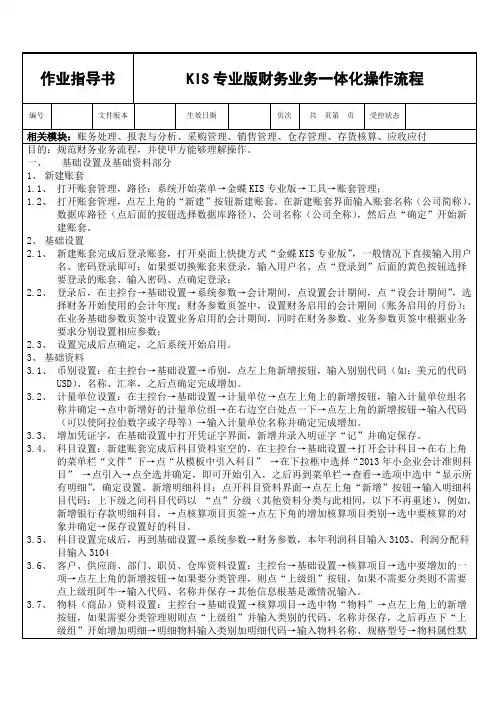
认为“外购”,若此商品是企业内生产获得则修改为“自制或组装件”→选择计量单位组,计量单位将自动产生→选择默认仓库、设置数量精度(小数点后几位小数)→然后点上面的物流资料→计价方法根据成本核算要求选择加权平均法或先进先出法等等→存货科目代码选择1405、销售收入科目代码选择5001、销售成本科目代码选择5401→注意单价精度,根据实际情况设置→完成后点保存完成增加。
3.8、核算项目类别增加:主控台→基础设置→核算项目→点左上角的“新增类别”→输入代码和类别名称,点确定完成增加;增加明细核算项目的方法和增加部门、职员等的方法相同。
4、系统初始化数据录入4.1、主控台→初始化→点启用财务系统,完成财务系统初始化→点启用业务系统,系统重新登录完成业务系统初始化。
5、财务业务常用快捷键F7 :万能获取键(用来提取存放在软件里的信息,比如会计科目、供应商、物料代码等等)在凭证和业务单据编制界面,通过快捷键可调出“基础资料查看”界面,选择需要的资料。
=(等号键):获等录入凭证时,执行此快捷键,系统会根据分录的借贷金额,直接在当前光标停留处填入差额,达到金额借贷自动平衡。
-(减号键):在凭证录入界面,快捷键可使输入的金额在正负间切换。
空格键:在凭证录入界面,快捷键可转换金额的借贷方向。
F12:在凭证录入界面,通过快捷键可以保存新增或修改后的凭证。
..(两个点):快速复制上一条摘要。
//(两个斜杠):快速复制第一条摘要。
F11 :在凭证录入界面,通过快捷键可以调出计算器,计算结果可以用空格键或F12键回填到数字输入框。
F6:业务单据多天记录批量填充ESC键:录入凭证时其金额错误,鼠标在错误金额框中按下此键,清空金额数据重新录入。
二、财务部分1、日常财务操作流程:主控台→账务处理1.1、凭证录入,将本月所有业务凭证完成录入或自动生产。
凭证录入:在主控台→账务处理→点开凭证录入→输入日期(中间的日期)、摘要,在会计科目栏中双击或按下F7选择科目、输入借或贷的金额,确保凭证借贷平衡,完成后点左上角的保存按钮完成录入。
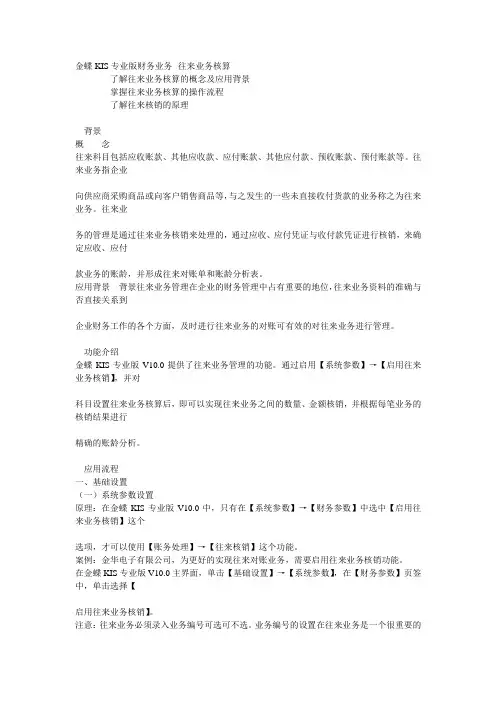
金蝶KIS专业版财务业务--往来业务核算了解往来业务核算的概念及应用背景掌握往来业务核算的操作流程了解往来核销的原理背景概念往来科目包括应收账款、其他应收款、应付账款、其他应付款、预收账款、预付账款等。
往来业务指企业向供应商采购商品或向客户销售商品等,与之发生的一些未直接收付货款的业务称之为往来业务。
往来业务的管理是通过往来业务核销来处理的,通过应收、应付凭证与收付款凭证进行核销,来确定应收、应付款业务的账龄,并形成往来对账单和账龄分析表。
应用背景背景往来业务管理在企业的财务管理中占有重要的地位,往来业务资料的准确与否直接关系到企业财务工作的各个方面,及时进行往来业务的对账可有效的对往来业务进行管理。
功能介绍金蝶KIS专业版V10.0提供了往来业务管理的功能。
通过启用【系统参数】→【启用往来业务核销】,并对科目设置往来业务核算后,即可以实现往来业务之间的数量、金额核销,并根据每笔业务的核销结果进行精确的账龄分析。
应用流程一、基础设置(一)系统参数设置原理:在金蝶KIS专业版V10.0中,只有在【系统参数】→【财务参数】中选中【启用往来业务核销】这个选项,才可以使用【账务处理】→【往来核销】这个功能。
案例:金华电子有限公司,为更好的实现往来对账业务,需要启用往来业务核销功能。
在金蝶KIS专业版V10.0主界面,单击【基础设置】→【系统参数】,在【财务参数】页签中,单击选择【启用往来业务核销】。
注意:往来业务必须录入业务编号可选可不选。
业务编号的设置在往来业务是一个很重要的内容,具体应用时,可以将业务编号视为发票或单据的编号,可以将合同号设置为业务编号,具体采用哪种应视具体业务而定。
一旦采用了某一种业务编号的编码原则后,录入业务编号时应严格执照规则来执行,才能在后面的往来对账单和账龄分析中得到正确有用的报表信息。
(二)科目属性设置1.下设单一核算项目原理:科目设置以下属性:选择往来业务核算选项、下设单一核算项目类别,在后期即可进行单一核算项目的往来核销。
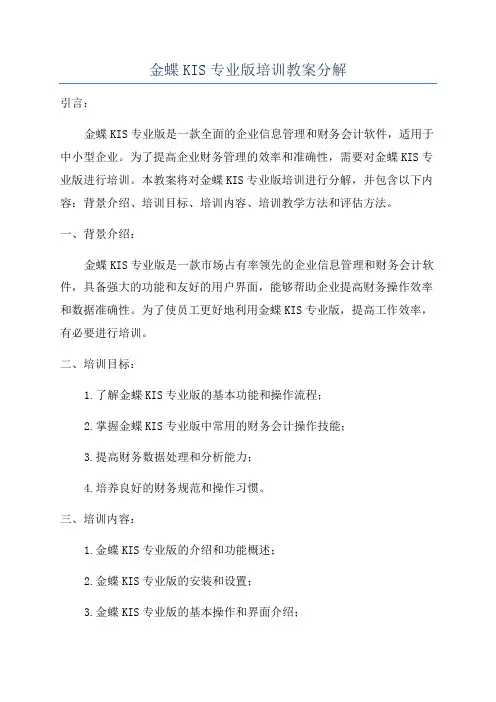
金蝶KIS专业版培训教案分解引言:金蝶KIS专业版是一款全面的企业信息管理和财务会计软件,适用于中小型企业。
为了提高企业财务管理的效率和准确性,需要对金蝶KIS专业版进行培训。
本教案将对金蝶KIS专业版培训进行分解,并包含以下内容:背景介绍、培训目标、培训内容、培训教学方法和评估方法。
一、背景介绍:金蝶KIS专业版是一款市场占有率领先的企业信息管理和财务会计软件,具备强大的功能和友好的用户界面,能够帮助企业提高财务操作效率和数据准确性。
为了使员工更好地利用金蝶KIS专业版,提高工作效率,有必要进行培训。
二、培训目标:1.了解金蝶KIS专业版的基本功能和操作流程;2.掌握金蝶KIS专业版中常用的财务会计操作技能;3.提高财务数据处理和分析能力;4.培养良好的财务规范和操作习惯。
三、培训内容:1.金蝶KIS专业版的介绍和功能概述;2.金蝶KIS专业版的安装和设置;3.金蝶KIS专业版的基本操作和界面介绍;4.金蝶KIS专业版中的财务会计操作流程;5.金蝶KIS专业版中的报表设计和输出;6.金蝶KIS专业版中的财务数据处理和分析。
四、培训教学方法:1.理论教学:通过讲解PPT、视频教学等方式传达金蝶KIS专业版的功能和操作流程;2.实操演练:让学员在电脑上亲自操作金蝶KIS专业版,实践所学知识;3.案例分析:通过真实案例演示和讨论,加深学员对财务数据处理和分析的理解。
五、评估方法:1.期末考试:考察学员对金蝶KIS专业版的功能和操作流程是否掌握;2.实操演练:考察学员在实际操作中把握金蝶KIS专业版的使用技巧;3.论文写作:要求学员根据所学知识撰写一篇关于金蝶KIS专业版的应用场景和操作经验的论文。
结语:通过金蝶KIS专业版培训,可以帮助企业提高财务管理的效率和准确性,提升员工的工作能力。
本教案的分解内容包括金蝶KIS专业版的背景介绍、培训目标、培训内容、培训教学方法和评估方法。
通过合理设计培训计划和教学方法,可以使学员更好地掌握金蝶KIS专业版的使用技能,为企业的财务管理提供更好的支持。

金蝶K I S专业版财务业务一体化操作手册Prepared on 22 November 2020估价入库核算外购入库核算调拨单领料单 产品入库单 盘点 存货出库核算自制入库核算 业务生成凭证 期末对账、结如果在一个单据类型里面选择了多张单据,使用这种模式生成凭证时,系统为每一张单生成对应的一张凭证,在单据上记录各自不同的凭证号;如果在不同的单据类型中选择了单据(一张或多张),则只是对于当前过滤界面中的单据按单生成凭证,其他单据类型中的单据不能同时生成凭证;2.按单据类型汇总生成凭证如果选择〖按单据类型汇总生成凭证〗,则可以实现对于同一个单据类型中的单据汇总生成一张凭证,注意对于选项中科目合并的支持定义,凭证借贷方存在相同科目则合并反映(核算项目和单位必须相同)。
如果在不同单据类型中同时选择了多张单据,生成方式是对于当前过滤界面中的单据汇总生成凭证,其他单据类型中已经选择了的单据不能同时生成凭证。
3.所有选择单据生成汇总凭证如果选择〖所有选择单据生成汇总凭证〗,可以实现使得不同单据类型的单据同时选择有效,即如果在不同单据类型中同时选择了多张单据,使用这种模式汇总生成凭证,则可以同时将一种单据类型的单据汇总生成一张凭证图18通过主界面→【存货核算】→【业务与总账对账】,选择不同的会计期间进行对账。
此功能可进行核算系统的存货余额及发生额,与总账系统存货科目余额及发生额进行核对。
*当选择系统参数<调拨单生成凭证>的选项,则在对账时业务数据会包括调拨单的数据,当不选择该选项时,则对账的业务数据不包括调拨单的数据在内。
*若对账不平,用户可从以下几个方面查找原因:(1)是否还有仓存单据未生成凭证。
(2)凭证模板设置不正确,存货收发未与存货科目借贷相对应。
(3)总账中有直接录入的涉及存货科目的凭证。
(4)暂估冲回后未继续暂估或生成外购入库凭证。
(5)账务处理中的凭证是否未过账。
二、应收应付1、收款、付款操作1.1、收款单:主控台→应收应付→单击收款单调出收款单新增界面→选择客户(要收款的对象)→之后点一下上面的“选源单”按钮,然后将调出的该客户对应的销售发票,按着Shift键将需要收款的一张发票上的所有记录全选(如果只有一条记录则不需按Shift键,只需选中此记录即可),或者按者Shift键选中该客户的多张发票→选择完成后点上面的“返回”按钮将收款信息带到收款单上→点一下上面的“合计”按钮,单据上的金额将自动进入单据头上的“表头收款金额”栏中→“结算账户”中按下F7根据实际情况选择收款科目(现金或某个银行)→其他带有“*”号的必录项录入完成后点下左上角的“保存”按钮,之后再点下上面的“审核”按钮完成收款单的录入。

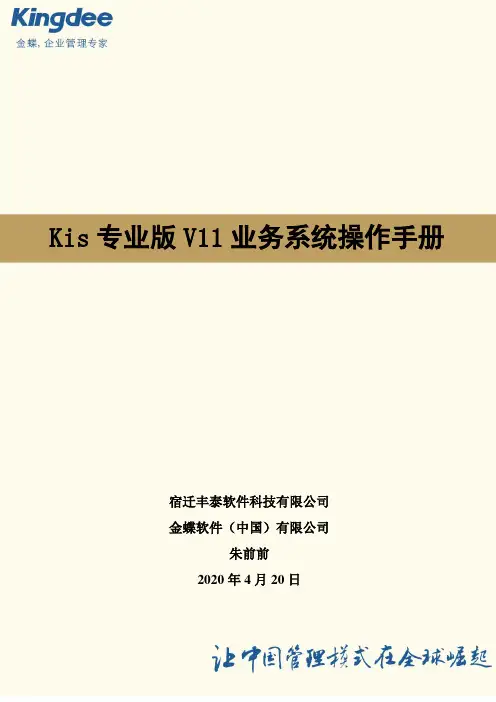
Kis专业版V11业务系统操作手册Kis专业版V11业务系统操作手册宿迁丰泰软件科技有限公司金蝶软件(中国)有限公司朱前前2020年4月20日目录一、业务系统参数设置 (4)1.1系统参数设置 (4)1.2 系统资料设置 (6)1.2.1科目 (6)1.2.2部门 (8)1.2.3职员 (9)1.2.4供应商 (10)1.2.5客户 (11)1.2.6仓库 (12)1.2.7物料 (13)1.3 系统初始化 (15)1.3.1初始化前单据处理 (16)1.4 启用业务系统 (18)二、采购管理 (18)2.1 采购业务流程 (19)2.2 采购业务单据录入 (19)2.2.1 采购订单录入 (19)2.2.2 外购入库录入 (20)2.2.3 采购发票录入 (22)2.3 采购发票勾稽 (23)2.3.1 采购发票勾稽 (23)2.3.2进行外购入库核算 (25)2.4 采购业务账务处理 (25)2.4.1 当月到票账务处理 (25)2.4.2 当月未到票业务处理—暂估业务 (28)2.4.3 凭证查询 (30)2.5 退货业务 (32)2.5.1 退货业务流程 (33)2.5.2 红字外购入库单录入 (33)2.5.3 红字采购发票录入 (34)2.5.4 红字发票与红字入库单勾稽核算 (35)2.5.5 红字业务的账务处理 (36)三、销售管理 (36)3.1 销售业务流程 (36)3.2 销售业务单据录入 (37)3.2.1 销售订单录入 (37)3.2.2 销售出库单录入 (37)3.2.3 销售发票录入 (38)3.3 销售发票勾稽、核算 (38)3.3.1 销售发票勾稽 (38)3.3.2销售出库核算 (40)3.4 销售业务账务处理 (44)3.4.1 确认收入凭证生成 (44)3.4.2 结转销售成本 (45)3.4.3 凭证查询 (47)3.5 销售退回业务 (50)3.5.1 销售退回业务流程 (50)3.5.2 红字销售出库单录入 (50)3.5.3 红字销售发票录入 (52)3.5.4 红字发票与红字出库单勾稽核算 (53)3.5.5 红字业务账务处理 (53)四、仓存管理 (54)4.1自制入库 (54)4.1.1自制入库流程 (54)4.1.2自制入库单录入 (54)4.1.3自制入库核算 (55)4.1.4自制入库凭证处理 (55)4.2生产领料 (56)4.3盘点 (56)五、存货核算 (60)5.1入库业务 (61)5.1.1外购入库核算 (61)5.1.2估价入库核算 (61)5.1.3自制入库核算 (62)5.2出库业务 (62)一、业务系统参数设置1.1系统参数设置系统参数设置是指系统使用前需要设置的一些属性,仓存系统参数设置入口,操作路径:【基础设置】--【系统参数】单击系统参数弹出系统参数设置界面,选择“业务基础数据”和“业务参数”标签分别进行设系统参数设置设置完成后,单击【保存修改】,并【确定】。

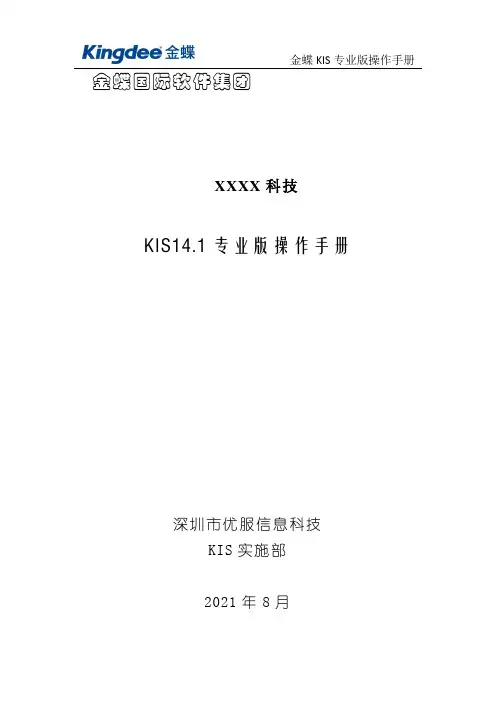
金蝶国际软件集团XXXX科技KIS14.1专业版操作手册深圳市优服信息科技KIS实施部2021年8月采购业务流程操作〔采购管理〕图1通过主界面→采购管理→采购订单,翻开采购订单编辑界面,在这里主要用于制作新的采购订单,如果要对单据进行修改、审核、关闭或下查等操作,可通过订单序时簿进行操作,采购订单上包含的业务和管理信息非常多,单据头局部用来描述针对该业务处理过程共性的业务信息,如单据编码、单据日期等;单据体局部用来描述不同物料的根本信息和单据信息,如每条物料数量、每条物料价格等等。
〔带*的局部为必须录入的工程〕图2通过主界面→采购管理→采购入库单,翻开采购入库单编辑界面,在这里主要用于制作新的采购入库单,包括供给商、日期、物料代码、入库数量等信息。
如果要对单据进行修改、审核、关闭或下查等操作,可通过采购入库单序时簿进行操作。
此外购入库单可以根据采购订单下推关联生成:源单类型选择:采购订单,选单号F7选择需要生成入库单的分录—返回〔带*的局部为必须录入的工程〕图3通过主界面→采购管理→采购发票,翻开采购发票编辑界面,在这里主要用于制作新的采购发票,如果采购发票的数量与前期采购入库的数量不符,需在采购入库单序时簿中找到前期录入入库单进行拆分单据后根据子单生成采购发票并审核勾稽。
如果要对单据进行修改、审核、关闭或下查等操作,可通过采购发票序时簿进行操作。
采购发票也可根据采购入库单下推关联生成。
图4对生成的采购发票和入库单进行审核勾稽,以便发票和入库单进行关联核算入库本钱。
销售业务流程操作〔销售管理〕图5通过主界面→销售管理→销售报价单,翻开销售报价单编辑界面,在这里主要用于制作新的销售报价单,如果要对单据进行修改、审核、关闭或下查等操作,可通过报价单序时簿进行操作,下一节会做具体讲解,销售报价单上包含的业务和管理信息非常多,单据头局部用来描述针对该业务处理过程共性的业务信息,如单据编码、单据日期等;单据体局部用来描述不同物料的根本信息和单据信息,如每条物料数量、每条物料价格等等。
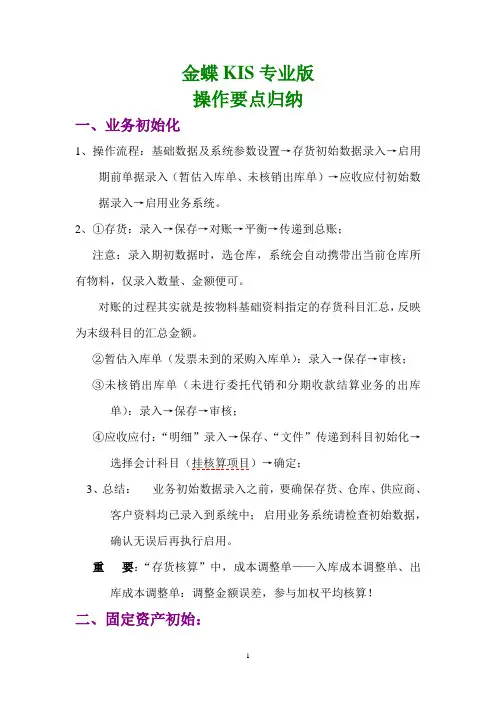
金蝶KIS专业版操作要点归纳一、业务初始化1、操作流程:基础数据及系统参数设置→存货初始数据录入→启用期前单据录入(暂估入库单、未核销出库单)→应收应付初始数据录入→启用业务系统。
2、①存货:录入→保存→对账→平衡→传递到总账;注意:录入期初数据时,选仓库,系统会自动携带出当前仓库所有物料,仅录入数量、金额便可。
对账的过程其实就是按物料基础资料指定的存货科目汇总,反映为末级科目的汇总金额。
②暂估入库单(发票未到的采购入库单):录入→保存→审核;③未核销出库单(未进行委托代销和分期收款结算业务的出库单):录入→保存→审核;④应收应付:“明细”录入→保存、“文件”传递到科目初始化→选择会计科目(挂核算项目)→确定;3、总结:业务初始数据录入之前,要确保存货、仓库、供应商、客户资料均已录入到系统中;启用业务系统请检查初始数据,确认无误后再执行启用。
重要:“存货核算”中,成本调整单——入库成本调整单、出库成本调整单:调整金额误差,参与加权平均核算!二、固定资产初始:初始录入后,文件→将初始数据传递到总账。
初始数据录入即固定资产卡片的录入,注意:要先在固定资产管理模块里进行基础资料相应的设置:即资产类别、变动方式、使用状态、折旧方法、存放地点(系统自带一部分,自行设计一部分)。
三、固定资产清理及变动:1、基本流程:固定资产变动或固定资产清理→生成凭证。
2、变动:选择要变动的固定资产卡片→变动→“变动方式”(选择“其他”)→修改要变动的项目→保存;(变动后下一期生效)3、清理:选择要清理的固定资产卡片→清理→“变动方式”(选择“出售”等)→录入“清理费用”和“残值收入”→保存;4、生成凭证:仅价值变动的资产。
5、反清理:删除清理凭证→变动(选择清理卡片)→清理→查看清理记录→删除。
四、凭证录入及凭证管理:1、凭证:数据来源;原始凭证和记账凭证。
2、凭证管理:进行凭证的审核、删除及修改。
注意:操作→凭证管理:重新排列凭证号,解决断号情况,此过程不可逆。

金蝶K I S专业版财务业务一体化操作手册Document number:NOCG-YUNOO-BUYTT-UU986-1986UT估价入库核算外购入库核算调拨单领料单 产品入库单 盘点 存货出库核算自制入库核算 业务生成凭证 期末对账、结如果在一个单据类型里面选择了多张单据,使用这种模式生成凭证时,系统为每一张单生成对应的一张凭证,在单据上记录各自不同的凭证号;如果在不同的单据类型中选择了单据(一张或多张),则只是对于当前过滤界面中的单据按单生成凭证,其他单据类型中的单据不能同时生成凭证;2.按单据类型汇总生成凭证如果选择〖按单据类型汇总生成凭证〗,则可以实现对于同一个单据类型中的单据汇总生成一张凭证,注意对于选项中科目合并的支持定义,凭证借贷方存在相同科目则合并反映(核算项目和单位必须相同)。
如果在不同单据类型中同时选择了多张单据,生成方式是对于当前过滤界面中的单据汇总生成凭证,其他单据类型中已经选择了的单据不能同时生成凭证。
3.所有选择单据生成汇总凭证如果选择〖所有选择单据生成汇总凭证〗,可以实现使得不同单据类型的单据同时选择有效,即如果在不同单据类型中同时选择了多张单据,使用这种模式汇总生成凭证,则可以同时将一种单据类型的单据汇总生成一张凭证图18通过主界面→【存货核算】→【业务与总账对账】,选择不同的会计期间进行对账。
此功能可进行核算系统的存货余额及发生额,与总账系统存货科目余额及发生额进行核对。
*当选择系统参数<调拨单生成凭证>的选项,则在对账时业务数据会包括调拨单的数据,当不选择该选项时,则对账的业务数据不包括调拨单的数据在内。
*若对账不平,用户可从以下几个方面查找原因:(1)是否还有仓存单据未生成凭证。
(2)凭证模板设置不正确,存货收发未与存货科目借贷相对应。
(3)总账中有直接录入的涉及存货科目的凭证。
(4)暂估冲回后未继续暂估或生成外购入库凭证。
(5)账务处理中的凭证是否未过账。
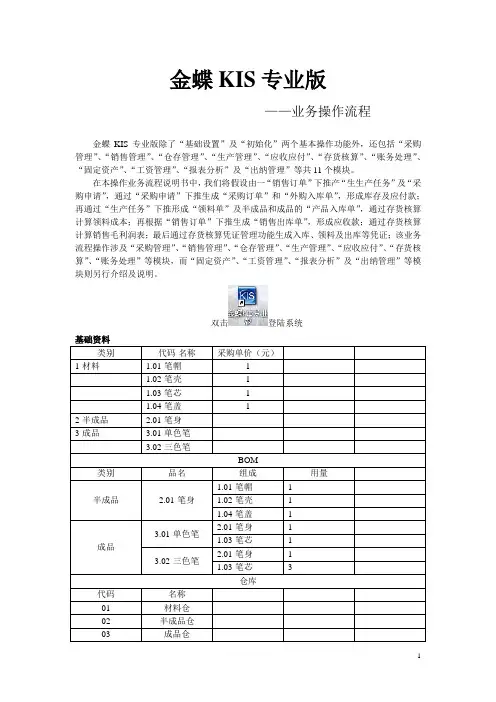
金蝶KIS专业版——业务操作流程金蝶KIS专业版除了“基础设置”及“初始化”两个基本操作功能外,还包括“采购管理”、“销售管理”、“仓存管理”、“生产管理”、“应收应付”、“存货核算”、“账务处理”、“固定资产”、“工资管理”、“报表分析”及“出纳管理”等共11个模块。
在本操作业务流程说明书中,我们将假设由一“销售订单”下推产“生生产任务”及“采购申请”,通过“采购申请”下推生成“采购订单”和“外购入库单”,形成库存及应付款;再通过“生产任务”下推形成“领料单”及半成品和成品的“产品入库单”,通过存货核算计算领料成本;再根据“销售订单”下推生成“销售出库单”,形成应收款;通过存货核算计算销售毛利润表;最后通过存货核算凭证管理功能生成入库、领料及出库等凭证;该业务流程操作涉及“采购管理”、“销售管理”、“仓存管理”、“生产管理”、“应收应付”、“存货核算”、“账务处理”等模块,而“固定资产”、“工资管理”、“报表分析”及“出纳管理”等模块则另行介绍及说明。
双击登陆系统基础资料BOM设置按[确定]进入依次操作[代码]、[名称]、[确定]完成组别的增加先增加“笔身”物料清单(BOM)先选择组别,再单击[新增]按钮,系统弹出BOM操作界面录入完毕后按[保存],然后按[审核]审核完毕即可退出色笔组及BOM单;BOM单设置完毕。
业务操作销售订单录入单据内容[购货单位]、[日期]、[产品代码]、[数量]、[单价]、[税率]及[业务员]等;录入单据完毕后,按[保存]、[审核]订单录入完毕在此过滤界面中设置满足需要查询单据的条件,然后按[确定]在单据序时簿中可对单据进行新增、查看、修改、审核、删除或生成其他单据等操作。
需求计算由于已经有销售订单,若仓库有足够的库存,则可直接出库,若无库存,则需要生产;销售订单计算后,产生两个结果—生产任务及采购申请选择“源单类型”—销售订单,然后按按[确定]使用“ctrl键”或“shift键”选择要计算的订单的所有行,然后按[返回]根据需要设置计算公式等选项,然后按[生成采购建议]双击上图红线框所示,选择供应商代码双击确定下推可生成采购订单说明:由于销售订单为1000支单色笔,2000支三色笔;根据BOM计算,因此需要笔身3000个和笔芯7000个,单由于笔身是半成品,因此需要笔帽、笔壳和笔盖个3000个;如上图所示,选择要生成采购申请的项目,下推可直接生成采购订单输入含税单价. 此界面可退出(在采购订单序时簿可查询到该单据),也可直接修改修改完毕后,按[保存]和审核完成后退出。